캐논 프린터 드라이버 설치: 오류 없이 설정하기
새로운 캐논 프린터를 구매했지만 드라이버 설치가 어려워 막막하신가요? 복잡한 설정 과정 때문에 오류가 발생하고 시간만 낭비하는 경우가 많습니다. 걱정하지 마세요! 이 글에서는 캐논 프린터 드라이버 설치를 쉽고 빠르게 진행하는 방법을 단계별로 알려드립니다.
오류 없이 완벽한 설정을 위해 주의 사항과 필수 정보를 함께 제공하며, 자주 발생하는 문제에 대한 해결책 또한 소개합니다. 이제 어려움 없이 캐논 프린터를 사용하고 선명하고 깨끗한 인쇄를 즐기세요!
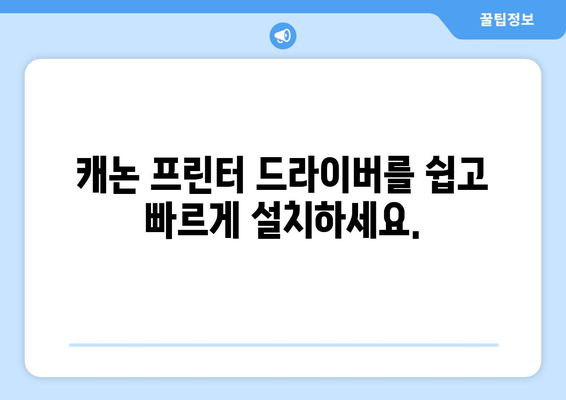
✅ 캐논 프린터 드라이버 설치 시 자주 발생하는 오류 해결 팁을 확인하세요!
캐논 프린터 드라이버 설치: 오류 없이 설정하기
캐논 프린터 드라이버는 프린터를 컴퓨터에 연결하여 사용하기 위한 필수적인 프로그램입니다. 하지만 드라이버 설치 과정에서 오류가 발생하여 곤란을 겪는 경우가 종종 있습니다. 이 글에서는 캐논 프린터 드라이버를 쉽고 빠르게 설치하는 방법을 단계별로 설명하여, 오류 없이 원활한 프린팅 환경을 구축할 수 있도록 도와드립니다.
첫째, 캐논 웹사이트에서 드라이버를 다운로드해야 합니다. 캐논 홈페이지에 접속하여 제품 모델 번호를 입력하면 해당 프린터 모델에 맞는 드라이버를 찾을 수 있습니다. 다운로드 페이지에서는 운영 체제에 따라 드라이버 파일 형식이 다르므로, 사용하는 컴퓨터의 운영 체제를 확인하고 적절한 파일을 선택해야 합니다.
둘째, 드라이버 파일을 실행하여 설치 과정을 진행합니다. 다운로드한 드라이버 파일을 실행하면 설치 마법사가 나타납니다. 화면의 지시에 따라 설치를 진행하면 됩니다. 설치 과정 중에는 프린터에 연결된 USB 케이블을 연결하라는 메시지가 표시될 수 있습니다. 프린터에 USB 케이블을 연결하면 설치가 자동으로 이루어집니다.
셋째, 설치가 완료되면 프린터 테스트를 진행하여 정상적으로 작동하는지 확인합니다. 설치 후에는 프린터가 제대로 연결되었는지 확인하기 위해 테스트 페이지를 인쇄해 보는 것이 좋습니다. 테스트 페이지 인쇄가 정상적으로 이루어지면 프린터 드라이버 설치가 완료된 것입니다. 만약 테스트 페이지 인쇄가 되지 않거나 오류 메시지가 나타나면 드라이버 설치 과정을 다시 확인하거나, 캐논 고객센터에 문의하여 도움을 받을 수 있습니다.
프린터 드라이버 설치 시 발생할 수 있는 몇 가지 일반적인 오류 및 해결 방법을 알아보면 다음과 같습니다.
- 드라이버 파일을 찾을 수 없음: 드라이버 파일이 올바른 위치에 있는지 확인하고, 필요한 경우 다시 다운로드해야 합니다.
- 프린터가 연결되지 않음: 프린터에 USB 케이블이 제대로 연결되었는지 확인하고, 프린터 전원이 켜져 있는지 확인합니다.
- 드라이버 설치 오류: 컴퓨터를 다시 시작하고, 관리자 권한으로 설치를 다시 진행하면 오류를 해결할 수 있습니다.
캐논 프린터 드라이버 설치를 성공적으로 마치면, 컴퓨터에서 이제 캐논 프린터를 사용하여 문서, 사진 등 다양한 파일을 인쇄할 수 있습니다. 앞으로도 궁금한 점이 있거나 문제가 발생하면 캐논 웹사이트나 고객센터를 통해 도움을 받을 수 있으므로, 걱정하지 않아도 됩니다.
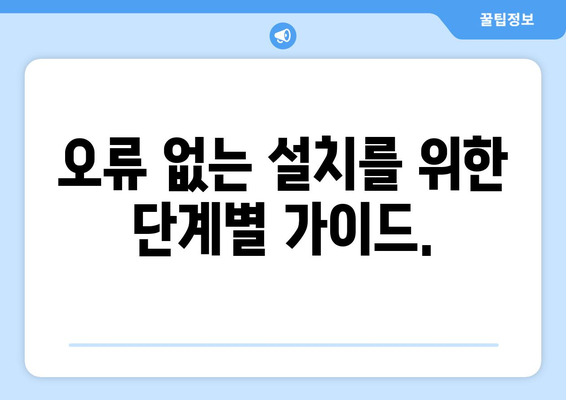
✅ 캐논 프린터 드라이버 설치 시 자주 발생하는 오류 해결 팁을 확인하세요!
캐논 프린터 드라이버 설치: 오류 없이 설정하기
오류 없는 설치를 위한 단계별 가이드.
캐논 프린터 드라이버 설치는 복잡할 수 있지만, 이 가이드라인을 따라하면 누구나 쉽고 빠르게 설치를 완료할 수 있습니다. 각 단계별 설명을 주의 깊게 읽어보시고, 설치 중 발생하는 문제는 해당 단계의 추가 정보를 참고하여 해결해 보세요.
| 단계 | 설명 | 추가 정보 | 주의 사항 |
|---|---|---|---|
| 1단계 | 캐논 웹사이트에서 프린터 모델에 맞는 드라이버를 다운로드합니다. | 캐논 웹사이트에서 프린터 모델을 정확히 선택해야 올바른 드라이버를 다운로드할 수 있습니다. | 드라이버를 다운로드하기 전에 운영 체제(Windows, macOS 등)와 프린터 모델을 확인해야 합니다. |
| 2단계 | 다운로드한 드라이버 파일을 실행합니다. | 드라이버 파일은 일반적으로 .exe 또는 .dmg 파일 형식입니다. | 드라이버 설치 과정에서 나타나는 안내 메시지를 주의 깊게 읽고 지시에 따라 진행해야 합니다. |
| 3단계 | 화면의 지시에 따라 드라이버를 설치합니다. | 드라이버 설치 과정은 일반적으로 다음과 같습니다: 언어 선택, 사용권 계약 동의, 설치 옵션 선택, 설치 진행. | 설치 중에 나타나는 오류 메시지는 주의 깊게 읽어보고 해당 메시지에 따라 문제를 해결해야 합니다. |
| 4단계 | 설치가 완료되면 프린터를 컴퓨터에 연결합니다. | USB 케이블 또는 무선 네트워크를 통해 프린터를 연결할 수 있습니다. | 프린터를 연결하기 전에 프린터가 켜져 있는지 확인해야 합니다. |
| 5단계 | 컴퓨터에서 프린터를 인식하고 설치가 완료되었는지 확인합니다. | 프린터가 제대로 설치되었는지 확인하려면 테스트 페이지를 인쇄해 볼 수 있습니다. | 프린터가 제대로 작동하지 않으면 드라이버를 다시 설치하거나, 캐논 웹사이트에서 문제 해결 정보를 확인해야 합니다. |
이 가이드라인은 일반적인 캐논 프린터 드라이버 설치 과정을 설명하며, 일부 프린터 모델이나 운영 체제에 따라 설치 과정이 다를 수 있습니다. 자세한 내용은 캐논 웹사이트에서 프린터 모델에 맞는 사용 설명서를 확인하거나 고객 지원 센터에 문의하십시오.
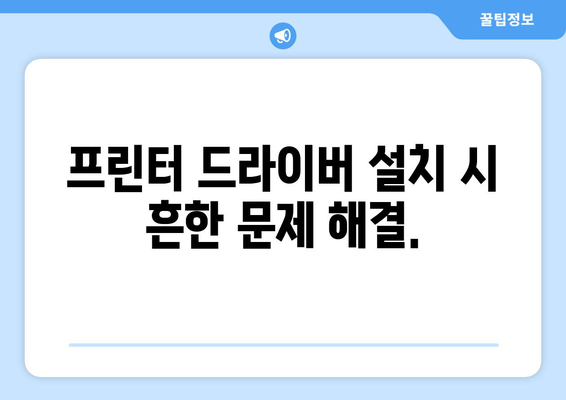
✅ 캐논 프린터 드라이버 설치 시 자주 발생하는 오류 해결 팁을 확인하세요!
캐논 프린터 드라이버 설치: 오류 없이 설정하기
프린터 드라이버 설치 시 흔한 문제 해결.
캐논 프린터를 처음 사용하거나 새 운영 체제를 설치한 후 프린터 드라이버 설치 시 문제가 발생할 수 있습니다.
이 글에서는 프린터 드라이버 설치 시 흔히 발생하는 문제와 해결 방법을 알아보겠습니다.
- 드라이버 호환성 문제
- 연결 문제
- 설치 파일 오류
1, 드라이버 호환성 문제: 잘못된 드라이버를 설치했을 때
프린터 모델과 운영 체제에 맞는 드라이버를 설치해야 프린터가 제대로 작동합니다.
잘못된 드라이버를 설치하면 프린터 인식 오류, 인쇄 오류 등 다양한 문제가 발생할 수 있습니다.
- 프린터 모델 확인
- 운영 체제 확인
- 정확한 드라이버 다운로드
프린터 모델과 운영 체제를 정확하게 확인하고 캐논 웹사이트에서 해당 모델과 운영 체제에 적합한 드라이버를 다운로드해야 합니다.
드라이버 다운로드 후 설치 과정을 따라 진행하면 됩니다.
드라이버 설치 과정에서 오류 메시지가 나타나면 캐논 웹사이트의 FAQ 섹션을 참조하거나 고객 지원센터에 문의하세요.
2, 연결 문제: 프린터가 컴퓨터와 연결되지 않을 때
프린터가 컴퓨터에 제대로 연결되지 않으면 인쇄를 할 수 없습니다.
USB 케이블 연결, 무선 네트워크 연결 등 다양한 연결 방식을 사용하는데, 각 연결 방식에 따라 해결 방법이 다릅니다.
- USB 케이블 연결 확인
- 무선 네트워크 연결 확인
- 프린터 전원 확인
USB 케이블 연결 문제가 발생하면 케이블을 다시 연결하거나 다른 USB 포트에 연결해 보세요.
무선 네트워크 연결 문제가 발생하면 프린터와 컴퓨터가 같은 네트워크에 연결되어 있는지 확인하고, 프린터의 무선 네트워크 설정을 확인하세요.
프린터 전원이 꺼져 있는 경우 전원을 켜고 다시 연결해보세요.
3, 설치 파일 오류: 드라이버 설치 파일을 다운로드하는 과정에서 문제가 발생했을 때
드라이버 설치 파일이 손상되거나 불완전하게 다운로드되면 설치 과정에서 오류가 발생할 수 있습니다.
다운로드한 파일의 무결성을 확인하고 다시 다운로드해야 합니다.
- 다운로드 파일 확인
- 다시 다운로드
- 파일 크기 확인
다운로드한 파일을 다시 다운로드하거나 다른 브라우저를 사용하여 다운로드해 보세요.
다운로드 파일의 크기가 원래 크기와 일치하는지 확인하세요.
파일 크기가 다르거나 파일 다운로드 과정에서 오류 메시지가 나타나면 인터넷 연결 상태를 확인하고 다시 다운로드해야 합니다.
4, 드라이버 충돌: 다른 프로그램과 충돌하여 드라이버가 제대로 작동하지 않을 때
다른 프로그램과 드라이버가 충돌하는 경우 프린터 드라이버가 제대로 작동하지 않을 수 있습니다.
충돌하는 프로그램을 찾아서 비활성화하거나 업데이트해야 합니다.
- 최신 드라이버 설치
- 프로그램 비활성화
- 시스템 재부팅
프린터 드라이버를 최신 버전으로 업데이트하면 충돌 문제를 해결할 수 있습니다.
프린터 드라이버와 충돌하는 프로그램을 찾아서 비활성화하거나 업데이트하세요.
시스템을 재부팅하면 문제가 해결될 수도 있습니다.
5, 운영 체제 문제: 운영 체제에 문제가 발생하여 드라이버 설치가 제대로 되지 않을 때
윈도우 운영 체제의 오류나 손상으로 인해 프린터 드라이버 설치가 제대로 되지 않을 수 있습니다.
윈도우를 최신 버전으로 업데이트하거나 시스템을 복구해야 합니다.
- 윈도우 업데이트
- 시스템 복구
- 윈도우 재설치
윈도우를 최신 버전으로 업데이트하거나 시스템을 복구하면 문제가 해결될 수 있습니다.
여전히 문제가 해결되지 않으면 윈도우를 다시 설치하는 것이 좋습니다.

✅ 캐논 프린터 드라이버 설치 시 자주 발생하는 오류 해결 팁을 확인하세요!
캐논 프린터 드라이버 설치: 오류 없이 설정하기
1, 캐논 프린터 드라이버, 왜 중요할까요?
- 캐논 프린터 드라이버는 컴퓨터와 프린터 간의 소통을 가능하게 하는 필수적인 소프트웨어입니다.
- 드라이버를 통해 컴퓨터에서 프린터를 인식하고, 문서를 인쇄하거나 스캔, 복사 등 다양한 기능을 사용할 수 있습니다.
- 최신 드라이버는 프린터의 성능을 최대한 활용하고, 새로운 기능을 지원하며, 안정적인 사용 환경을 제공합니다.
프린터 드라이버 설치의 장점
캐논 프린터 드라이버를 설치하면 컴퓨터에서 프린터를 인식하여 문서, 사진, 이미지 등을 인쇄할 수 있습니다. 또한, 드라이버는 프린터의 기능을 최대한 활용할 수 있도록 지원하며, 인쇄 품질을 향상시키는 데 도움을 줍니다.
특히 최신 드라이버는 프린터의 성능을 극대화하고, 새로운 기능을 지원하며, 보안 및 안정성을 강화하여 더욱 원활한 사용 환경을 제공합니다.
프린터 드라이버 설치의 주의사항
잘못된 드라이버를 설치하면 프린터가 작동하지 않거나, 오류가 발생할 수 있습니다. 따라서 캐논 웹사이트에서 최신 드라이버를 다운로드하여 설치하는 것이 중요합니다.
프린터 모델에 적합한 드라이버를 설치해야 한다는 점도 기억해야 합니다. 잘못된 드라이버를 설치하면 프린터가 제대로 작동하지 않거나, 심각한 오류가 발생할 수 있습니다.
2, 캐논 프린터 드라이버, 어떻게 설치할까요?
- 캐논 웹사이트에 접속하여 프린터 모델을 선택합니다.
- 프린터 모델에 맞는 최신 드라이버를 찾아 다운로드합니다.
- 다운로드한 드라이버 파일을 실행하여 설치 과정을 따릅니다.
캐논 웹사이트를 통한 드라이버 설치
캐논 웹사이트에서 프린터 모델에 맞는 드라이버를 다운로드하여 설치하는 것이 가장 안전하고 효과적인 방법입니다. 캐논 웹사이트에서는 최신 드라이버를 제공하며, 설치 과정을 자세히 안내하는 설명서를 제공합니다.
캐논 웹사이트에서는 운영 체제에 맞는 드라이버를 선택할 수 있으며, 설치 과정은 간단하고 직관적입니다.
설치 CD를 통한 드라이버 설치
프린터 구매 시 제공되는 설치 CD를 사용하여 드라이버를 설치할 수도 있습니다. 설치 CD를 이용하면 최신 드라이버가 아닐 수 있다는 점에 유의해야 합니다.
설치 CD는 제품 출시 당시의 드라이버를 포함하고 있기 때문에 최신 드라이버가 아닐 수 있습니다. 최신 드라이버를 사용하려면 캐논 웹사이트를 통해 최신 드라이버 업데이트를 확인하는 것이 좋습니다.
3, 드라이버 설치 후 확인해야 할 사항
- 설치가 완료된 후 컴퓨터에서 프린터를 인식하는지 확인합니다.
- 테스트 페이지를 인쇄하여 프린터가 정상적으로 작동하는지 확인합니다.
- 스캔, 복사 등 프린터의 다른 기능을 사용하여 문제가 없는지 확인합니다.
프린터 인식 확인
드라이버 설치 후에는 컴퓨터에서 프린터를 정상적으로 인식하는지 확인해야 합니다. 장치 관리자에서 프린터가 제대로 연결되었는지 확인하고, 프린터 테스트 페이지를 인쇄하여 인쇄가 잘 되는지 확인할 수 있습니다.
프린터 인식에 문제가 있다면 드라이버 설치 과정을 다시 확인하거나, 캐논 고객센터에 문의해야 합니다.
프린터 기능 확인
프린터 드라이버를 설치한 후에는 인쇄 기능 외에 스캔, 복사, 팩스 등 프린터의 다른 기능을 사용하여 문제가 없는지 확인해야 합니다. 각 기능을 테스트하여 정상적으로 작동하는지 확인하고, 문제가 발생하면 드라이버를 재설치하거나, 캐논 고객센터에 문의하십시오.
드라이버 설치 후 프린터 기능에 문제가 발생하면 컴퓨터의 재부팅이나 드라이버 재설치를 통해 문제를 해결할 수 있습니다.
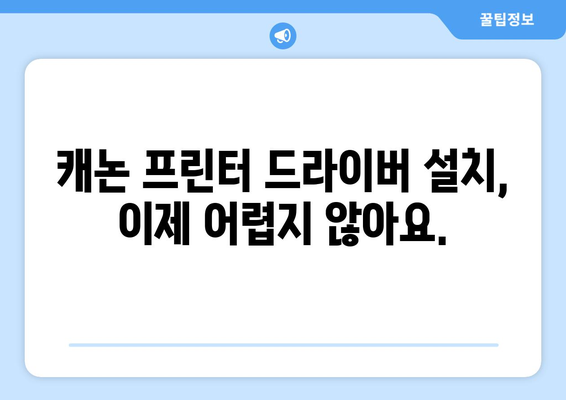
✅ 캐논 프린터 드라이버 설치가 어려워 막막하신가요? 간단한 몇 단계로 쉽게 해결해 보세요!
캐논 프린터 드라이버 설치, 이제 어렵지 않아요.
캐논 프린터 드라이버를 쉽고 빠르게 설치하세요.
캐논 프린터 드라이버를 설치하는 것은 처음 접하는 사용자에게는 복잡하고 어려울 수 있습니다. 하지만 이제 더 이상 걱정하지 않으셔도 됩니다. 이 가이드에서는 누구나 쉽고 빠르게 캐논 프린터 드라이버를 설치할 수 있도록 단계별로 친절하게 설명해 드립니다. 간단한 설명과 함께 제공되는 이미지를 따라 하면 누구나 손쉽게 드라이버를 설치하고 캐논 프린터를 사용할 수 있습니다.
“캐논 프린터 드라이버 설치, 이제 어렵지 않아요!”
오류 없는 설치를 위한 단계별 가이드.
캐논 프린터를 처음 사용하거나 드라이버 설치에 어려움을 겪는 분들을 위해 오류 없이 설치하는 방법을 단계별로 자세하게 알려드립니다. 먼저 캐논 웹사이트에서 프린터 모델에 맞는 최신 드라이버를 다운로드해야 합니다.
다운로드한 드라이버 파일을 실행하고 화면의 지시에 따라 설치 과정을 진행하면 됩니다. 각 단계별로 제공되는 이미지를 참고하면 더욱 쉽게 따라 할 수 있습니다.
“오류 없는 설치를 위한 단계별 가이드!”
프린터 드라이버 설치 시 흔한 문제 해결.
프린터 드라이버 설치 시 흔히 발생하는 오류와 해결 방법을 알려드립니다. 드라이버 설치 중 오류가 발생하면 당황하지 마세요. 문제 해결 팁은 다음과 같습니다. 먼저 프린터가 컴퓨터에 제대로 연결되었는지 확인하고 컴퓨터를 다시 시작해 보세요.
드라이버 호환성 문제가 발생할 수 있으므로, 최신 드라이버를 다운로드하여 설치해 보세요. 이러한 간단한 단계를 통해 대부분의 문제를 해결할 수 있습니다.
“프린터 드라이버 설치 시 흔한 문제 해결! 더 이상 어려워하지 마세요.”
최신 드라이버를 찾아 원활하게 사용하세요.
프린터를 최신 상태로 유지하기 위해서는 최신 드라이버를 설치하는 것이 중요합니다. 최신 드라이버는 프린터 성능을 향상시키고 오류를 방지하는 데 도움이 됩니다.
캐논 웹사이트에서 프린터 모델에 맞는 최신 드라이버를 다운로드하여 설치하세요. 최신 드라이버 설치는 프린터 성능을 최적으로 유지하는 데 필수입니다.
“최신 드라이버로 더욱 원활한 프린터 사용!”
캐논 프린터 드라이버 설치, 이제 어렵지 않아요.
캐논 프린터 드라이버 설치는 더 이상 어렵지 않습니다. 이 가이드를 통해 누구나 쉽고 빠르게 드라이버를 설치하고 캐논 프린터를 사용할 수 있습니다.
자세한 설명과 이미지를 따라 하면 오류 없이 설치를 완료할 수 있으며, 문제 발생 시 제공되는 해결 팁을 참고하면 됩니다. 이제 캐논 프린터를 마음껏 사용해 보세요.
“캐논 프린터 드라이버 설치, 이제 어렵지 않아요!”
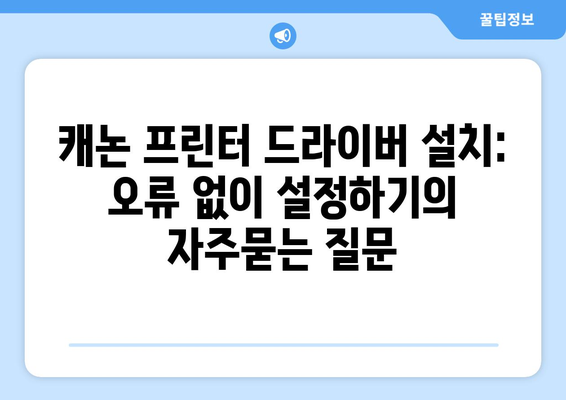
✅ 프린터 드라이버 설치 중 막히는 부분이 있나요? 자주 발생하는 오류 해결 팁을 확인해보세요!
캐논 프린터 드라이버 설치: 오류 없이 설정하기 에 대해 자주 묻는 질문 TOP 5
질문. 캐논 프린터 드라이버를 설치하려고 하는데, 어디서 다운로드 받아야 하나요?
답변. 캐논 프린터 드라이버를 다운로드하려면, 캐논 공식 웹사이트를 방문하는 것이 가장 안전합니다.
캐논 웹사이트에서 프린터 모델을 선택하고 운영 체제에 맞는 드라이버를 다운로드할 수 있습니다.
웹사이트 주소는 www.canon.co.kr 입니다.
공식 웹사이트가 아닌 다른 곳에서 드라이버를 다운로드하면 바이러스나 악성 코드에 감염될 수 있으므로 주의해야 합니다.
질문. 드라이버 설치 중에 오류가 발생했어요. 어떻게 해야 하나요?
답변. 드라이버 설치 중 오류가 발생하면, 먼저 컴퓨터를 재부팅해보세요.
그래도 오류가 지속된다면, 캐논 웹사이트에서 최신 드라이버를 다운로드하여 설치해보세요.
또한, 프린터가 제대로 연결되어 있는지 확인하고, 방화벽이나 바이러스 백신 프로그램이 드라이버 설치를 방해하지 않는지 확인해야 합니다.
만약 위 방법을 모두 시도해도 해결되지 않으면, 캐논 고객 지원센터에 문의하는 것이 좋습니다.
질문. 드라이버를 설치했는데 프린터를 인식하지 못해요. 어떻게 해야 하나요?
답변. 프린터가 인식되지 않는 경우, 먼저 프린터와 컴퓨터가 제대로 연결되어 있는지 확인해야 합니다.
USB 케이블을 다시 연결하거나, 무선 연결 상태를 확인하세요.
또한, 프린터가 켜져 있는지, 그리고 컴퓨터에서 프린터가 선택되어 있는지 확인하세요.
만약 위 방법을 모두 시도해도 해결되지 않으면, 컴퓨터 장치 관리자에서 프린터 드라이버를 삭제하고 다시 설치해보세요.
질문. 프린터가 제대로 작동하는데, 인쇄 품질이 좋지 않아요. 어떻게 해야 하나요?
답변. 인쇄 품질이 좋지 않다면, 먼저 프린터 헤드가 막혔는지 확인해야 합니다.
헤드 청소 기능을 사용하거나, 전용 세척액으로 헤드를 청소할 수 있습니다.
또한, 인쇄 설정을 확인하여 잉크량이나 해상도를 조절해볼 수 있습니다.
잉크 카트리지가 제대로 장착되었는지, 그리고 잉크가 부족하지 않은지도 확인하세요.
질문. 캐논 프린터 드라이버를 삭제하려고 하는데 어떻게 삭제해야 하나요?
답변. 캐논 프린터 드라이버를 삭제하려면, 컴퓨터 제어판에서 프로그램 추가/삭제를 선택합니다.
설치된 프로그램 목록에서 캐논 프린터 드라이버를 찾아 삭제합니다.
삭제 후에는 컴퓨터를 재부팅하는 것이 좋습니다.
또는, 캐논 웹사이트에서 제공하는 드라이버 제거 도구를 사용하여 드라이버를 완전히 삭제할 수 있습니다.